路由器支持使用APP进行管理设置,使得操作既方便又快捷。用户无需依赖电脑和网线,只需一部手机即可完成设置。设置完成后,所有电脑和无线终端可以连接路由器并共享上网。
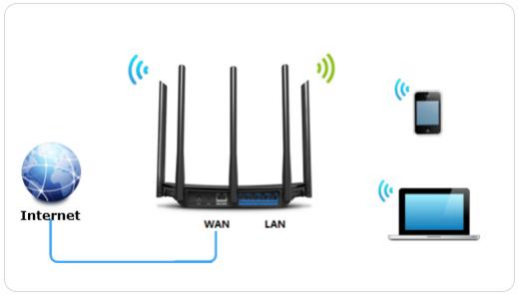
本文介绍使用 手 机 APP 设置 路 由 器 上 网 的 方 法。
设置方法
1.安 装 手 机 APP
设置 前 ,请 扫 描 并 下 载 安 装“TP-LINK 物 联 ”APP:
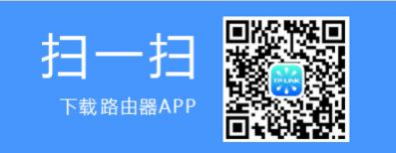
2.连 接 路 由 器
将 前 端 上 网 的 宽 带 线 连 接 到 路 由 器 的 WAN 口(易 展 版 路 由 器 接 口 不 区 分 , 接 任 意 接 口即可 ) , 手机搜索连接路由器的无线信号 。 默认无线信号在路由器的底部标贴上可
以查看到 , 默认无线没有密码 。 如下图:

3.登 录 APP 进 行 设 置
第 一 步 : 登 录 手 机 APP, 设 置 管 理 员 密 码
打 开 已 安 装 的“TP-LINK 物 联 ”APP, 发 现 路 由 器 , 首 次 设置 路 由 器 时 , 点 击 “ 管 理 路
由 器 ” , 需 要 设置 一 个 6-32 位 的 管 理 员 密 码 , 如 下 图:
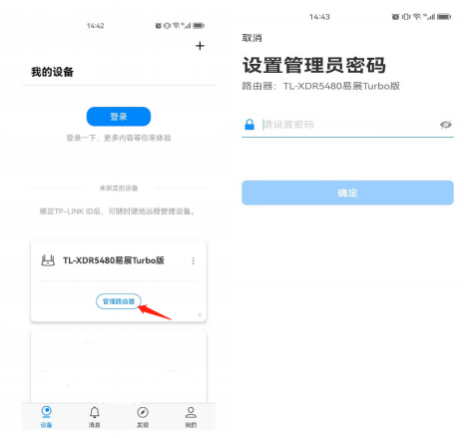
注意 :请记住设置好的管理密码 , 用于后续管理路由器。
第二步 : 设置上网参数
点 击“ 确 定 ”后 跳 转 到 如 下 页 面 ,路 由 器 会 自 动 检 测 上 网 方 式 , 如 果 检 测 的 上 网 方 式 为 “ 宽 带 拨 号 上 网 ”, 请 在 对 应 设 置 框 中 输 入 运 营 商 提 供 的 宽 带 账 号 和 密 码 , 点 击“ 下 一
步 ”, 如下图:

注 意:76%的 用 户 因 为 输 错 宽 带 账 号 、 密 码 导 致 无 法 上 网 ,请 仔 细 检 查 输 入 的 宽 带
账号密码是否正确 , 注意区分中英文输入 、 字母大小写 、 后缀是否完整等。
如果不确认 ,请咨询宽带运营商。
请 根 据 向 导 提 示 操 作 , 如 果 上 网 方 式 检 测 为“ 自 动 获 取 IP 地 址 ”直 接 点 击 “ 下 一 步 ” ;
如 果 检 测 为“ 固 定 IP 地 址 ”上 网 , 填 写 对 应 参 数 后 点 击 “ 下 一 步 ” 。
第三步 : 设置无线参数
下 一 步进 入 无 线 参 数 设置 页 面 , 设置 无 线 名 称 以 及 无 线 密 码 , 点 击“ 下 一 步 ”, 再 点
击“ 完 成 ”。 如 下 图:
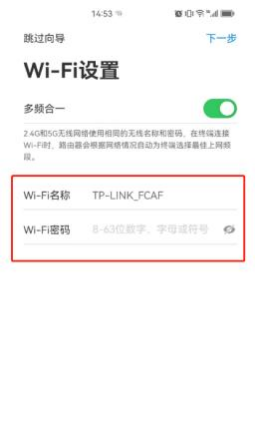
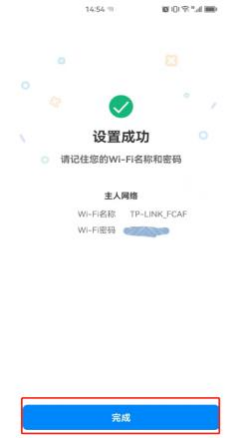
注 意 : “ 无 线 名 称 ” 建 议 使 用 数 字 或 字 母 , 请 勿 使 用 中 文 。 (如 : zhangsan) “ 无 线 密 码 ” 建 议 设置 8~63 位 的 数 字 与 字 母 组 合。(如:1a2b3c4d) 多 频 合 一 开 启,2.4G 和 5G 的 无 线 名 称 、 无 线 密 码 都 相 同 , 终 端 可 以 在 2.4G 和 5G 网 络 之 间 漫 游; 单 频 无 线 路 由 器 , 此 页 面 没 有 多 频 合 一 开 关 , 只 显 示 2.4G 无 线 设 置 , 按 照 页 面 显 示 设 置 即
可。
第四步 : 完成设置 , 重新连接无线信号
至此 , 路由器设置完成。
手机重新搜索您设置的无线名称 , 输入无线密码 , 连接上无线信号即可上网。
其 他 无 线 终 端(手 机 、 Pad 等 ) , 只 需 连 接 上 路 由 器 的 无 线 信 号 就 可 以 实 现 上 网 ; 其 他 有 线 终 端(台 式 机 等 ) , 只 需 使 用 一 根 网 线将 其 连 接 到 路 由 器 任 意 空 闲 的 LAN 口 可上网 ; 无需再设置路由器。


评论